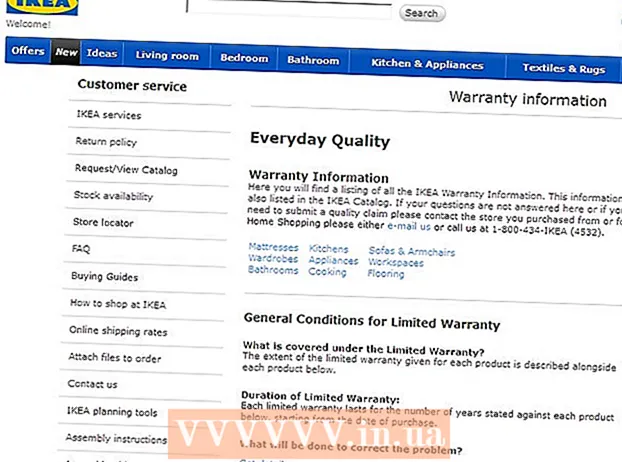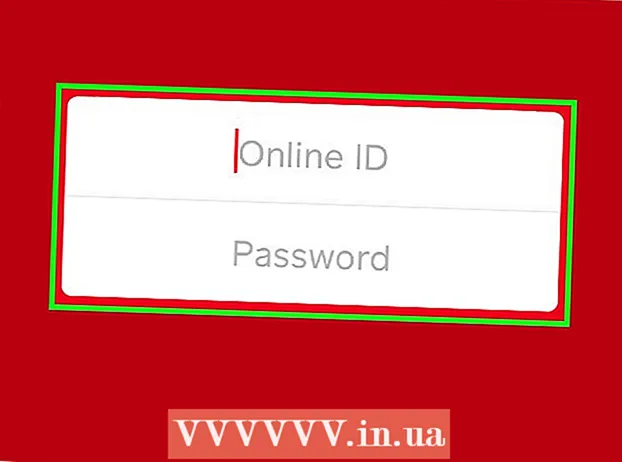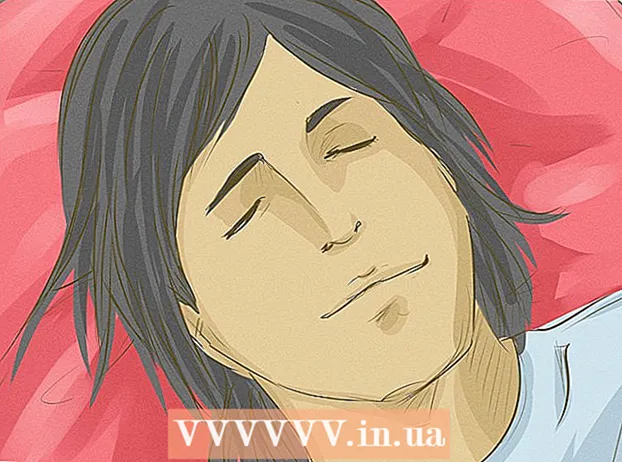מְחַבֵּר:
Lewis Jackson
תאריך הבריאה:
10 מאי 2021
תאריך עדכון:
1 יולי 2024
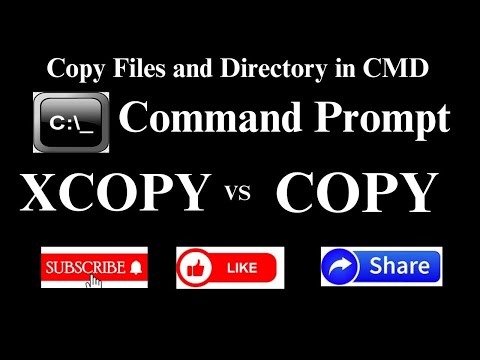
תוֹכֶן
זהו מאמר שמראה כיצד להשתמש בשורת הפקודה של Windows להעתקת קבצים או תיקיות.
צעדים
חלק 1 מתוך 3: הכן לפני ההעתקה
לחץ על לוגו Windows בפינה השמאלית התחתונה של המסך.
שורת הפקודה נמצאת בראש חלון התחל כדי לפתוח את התוכנית.
- שים לב שאתה לא יכול לגשת לשורת הפקודה אם אתה נמצא במחשב משותף (כגון בית ספר או מחשב ציבורי).
חלק 2 מתוך 3: העתקת קבצים

הזן את הפקודה "שנה נתיב". בבקשה תקליד CD ומרחב, אבל אל תלחץ ↵ היכנסו ימין.
הזן את הנתיב של הקובץ. זהו השלב בכניסה לנתיב לקובץ להעתקה.
ללחוץ ↵ היכנסו לבקש משורת הפקודה לגשת לנתיב שהזנת.

הזן את הפקודה "העתק" על ידי הקלדה עותק וחלל, אבל אל תלחץ עליו עדיין ↵ היכנסו.
הזן שם קובץ. תזין את שם הקובץ ואחריו רווח, אל תשכח להזין את סיומת הקובץ (למשל .טקסט לקבצי טקסט). לא ללחוץ ↵ היכנסו אחרי שלב זה.
- אם יש רווחים בשם הקובץ, צרף רווח במרכאות. לדוגמה, שם הקובץ "Bai tap Toan.txt" יהפוך באי "" הקש "" Toan.txt בשורת הפקודה.
הזן את הנתיב לתיקיית היעד. אנא הכנס נתיב אחר (למשל C: שולחן עבודה משתמשים ) בחרת לשמור את הקובץ להעתקה.
- אם שלב זה לא נעשה, הקובץ יועתק לתיקיית המשתמש (למשל "C: Users ") כברירת מחדל.
ללחוץ ↵ היכנסו. פעולה זו תעתיק את הקובץ לספרייה שצוינה. באפשרותך להציג את הקובץ המועתק על ידי גישה לתיקיה מסייר הקבצים במחשב שלך. פרסומת
חלק 3 מתוך 3: העתקת נתוני תיקיות
גש לנתיב לספרייה. סוּג CD ואז רווח, הזן את נתיב הספריה ולחץ ↵ היכנסו.
- לדוגמה, אם ברצונך להעתיק את כל הקבצים בתיקיה "דוגמה" השמורה על המסך, הקלד C: Users humpb Desktop כאן.
הזן הזמנה רובוקופיה. סוּג רובוקופיה וחלל, אבל אל תלחץ עליו עדיין ↵ היכנסו.
הזן שם תיקיה. הקלד את שם התיקיה שברצונך להעתיק, והוסף רווח. שוב, אל תלחץ ↵ היכנסו.
- כמו בשמות קבצים, על רווחים בשמות הספריות להיות כלולים במרכאות.
היכנס לתיקיית היעד. הקלד את הנתיב למקום בו ברצונך לשמור את הנתונים שהועתקו.
- אם בספריית השורש יש הרבה קבצים, העתקת קבצים אלה לתיקיה אחרת עם הרבה נתונים תתבלבל מכיוון שלא תוכלו להעתיק את ספריית השורש.
ללחוץ ↵ היכנסו. פעולה זו תעתיק את נתוני הספריה המקורית לתיקייה האחרת שצוינה. פרסומת
עֵצָה
- באפשרותך להעתיק את כל הקבצים בספריה על ידי הזנת הפקודה עותק * (לדוגמה: העתק *. txt).
- אם ברצונך ליצור ספריית יעד חדשה עבור הקבצים המועתקים, הזן את הנתיב לספריית היעד (כולל שם תיקיית היעד) באמצעות הפקודה "robocopy".
- אם אתה מעתיק את נתוני תיקיית שולחן העבודה לתיקיה החדשה, תיקיה החדשה תיקרא "שולחן העבודה".
אַזהָרָה
- העתקת קבצים ותיקיות בשורת הפקודה היא לעתים קרובות מסוכנת אם אינך יודע כיצד לעשות זאת. אל תעתיק או תשנה קבצים או תיקיות אם אינך יודע.